戴尔笔记本关闭蓝牙的步骤是什么?如何彻底禁用?
- 电子常识
- 2025-04-02
- 3
- 更新:2025-03-26 23:21:33
在迅速发展的数码时代,笔记本已成为我们日常生活中不可或缺的一部分。戴尔作为全球知名的电脑品牌,它的笔记本产品颇受用户的喜爱。不过,用户在使用戴尔笔记本的过程中,偶尔会遇到不需要使用蓝牙的情况。在这些时候,很多人选择关闭蓝牙以节省电量或出于安全考虑。如何在戴尔笔记本上关闭蓝牙?如何彻底禁用蓝牙功能呢?本文将详细指导您完成这些步骤,并提供一些额外的实用技巧。
关闭戴尔笔记本蓝牙的简单步骤
要在戴尔笔记本上快速关闭蓝牙,您可以按照以下步骤进行操作:
1.打开戴尔笔记本,点击屏幕右下角的通知区域,通常那里会显示蓝牙指示灯和图标。
2.找到并点击蓝牙图标,它有可能显示为“蓝牙已启用”状态。
3.在弹出的下拉菜单中选择“关闭”选项,即可实现蓝牙的关闭。
以上是最简单的关闭蓝牙的方法,适用于临时不想使用蓝牙的情况。但是,如果您希望彻底禁用蓝牙功能,防止蓝牙意外启动,则需要进行更深层次的设置。
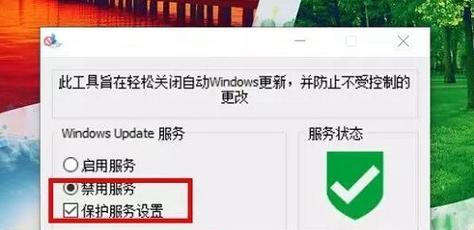
如何彻底禁用戴尔笔记本蓝牙
若想永久性地停用蓝牙功能,需要进入戴尔笔记本的BIOS设置中进行调整。这通常需要重启计算机,并在启动时进入BIOS设置菜单。
以下是彻底禁用蓝牙的详细步骤:
1.保存所有正在运行的工作内容,然后安全关闭正在使用的应用程序。
2.关闭戴尔笔记本,重启计算机。
3.在启动过程中,留意屏幕底部的提示语,这通常会告诉您使用哪个键(如`F2`、`F12`、`Del`等)可以进入BIOS设置。
4.重启计算机后,立即按下提示的键以进入BIOS设置。一旦进入BIOS菜单,通常使用方向键来导航。
5.寻找“设备”或者“硬件”相关选项,导航至“蓝牙设置”或类似名称的选项。
6.在这里,您可以调整设置以禁用蓝牙。找到关闭蓝牙的选项后,将其设置为“关闭”或“禁用”状态。
7.做完更改后,别忘了保存设置。通常您需要找到“保存并退出”或相似选项,并按相应的键来保存您的更改。
8.计算机将重新启动,并应用您在BIOS中所做的更改。
现在,您的戴尔笔记本上的蓝牙功能就被永久禁用了。请注意,不同型号的戴尔笔记本可能有不同的BIOS布局和选项名称,如果在BIOS中找不到蓝牙相关设置,建议查看戴尔笔记本的官方支持资料或联系客服获取帮助。
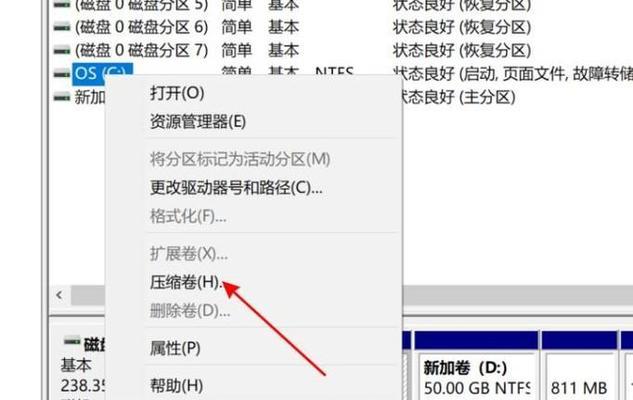
常见问题解答与额外技巧
问:戴尔笔记本的蓝牙关闭后,能通过什么方式重新启用?
答:如果您只是在系统设置中关闭了蓝牙,您可以通过返回到系统设置中重新启用。若是在BIOS中禁用了蓝牙,则需要重新进入BIOS设置,找到并启用蓝牙功能,然后保存并退出。
问:禁用蓝牙对电脑的其他功能有影响吗?
答:禁用蓝牙并不会影响笔记本的其他功能。蓝牙是作为一种无线通讯方式,禁用它仅意味着您无法使用蓝牙进行连接和数据传输。
额外技巧:如果您经常需要在启用和禁用蓝牙之间切换,可以考虑安装第三方软件,这些软件可以方便地在不重启电脑、不进入BIOS的情况下,控制蓝牙设备。
蓝牙作为方便的无线通讯技术,在许多情况下都能为我们提供便利。但是,在不使用时禁用它,可以有效提升电池续航和保障数据安全。通过本文的指导,您可以在戴尔笔记本上轻松地关闭和彻底禁用蓝牙功能。综合以上,希望这些信息能够帮助您更好地管理自己的戴尔笔记本。
请记住,虽然本文提供了详实的指导,但操作BIOS有一定的风险,如果处理不当可能会导致系统的不稳定。如非必须,请慎重选择是否禁用蓝牙功能,并确保在操作过程中遵循正确的步骤。











